Terkadang kita kesulitan untuk mendapatkan kembali file yang telah kita simpan sebelumnya apalagi file yang kita letakan pada komputer local tanpa terkoneksi dengan jaringan internet. Untuk itu kita bisa manfaatkan hosting dari Google Drive yang dapat menyimpan beragam file seperti video, gambar, CSS, HTML, bahkan Javascript dan masih banyak lagi file lainnya baik itu video maupun audio dan layanan yang disupport oleh Google ini gratis. Misalnya kita ingin menyimpan file CSS dan Javascript yang kita gunakan untuk mendukung aplikasi web untuk kita tempatkan di hosting dari Google Drive.
Selanjutnya bagaimana Cara Membuat Free Hosting di Google Drive, ikuti langkah-langkah berikut ini:
- Silahkan masuk dengan account google melalui drive.google.com
- Selanjutkan Klik Baru dan kita diberikan beberapa pilihan misalnya menambahkan Folder atau Unggah file atau membuat berbagai file yang bertipe cloud dari Google seperti Google Document, Google Spreadsheet, Google Slide atau yang lainnya. Selanjutnya buat sebuah folder misalnya blogspot. Untuk memudahkan pengelompokkan file, untuk tutorial kali ini kita akan membuat Folder baru dengan mengklik Folder
- Sobat ZP dapat mengganti nama folder. Kalau sudah mengganti nama folder klik Buat
- Setelah kita membuat folder, maka sekarang kita dapat mengupload file jenis apapun ke dalam Google Drive dengan mengklik tombol unggah. Pada tutorial ini dicontohkan folder yang kita buat adalah Folder Script. Folder script ini misalnya kita peruntukan menghimpun script yang akan kita include ke dalam blog kita.
- Selanjutnya buka folder yang telah kita buat tadi dengan cara mengklik nama foldernya. Pada tahap ini kita bisa langsung mengupload file dengan cara klik kanan pada bidang kosong folder dan ada pilihan untuk Unggah file...
- Pilih file yang akan diunggah selanjutnya klik Open
- Pada tahap ini kita juga bisa memilih dengan cara drag and drop file yang akan diupload.
- Tunggu sampai proses upload selesai, dan lamanya proses upload tergantung besar kapasitas file.
Jika sudah selesai tahap selanjutnya kita dapat memilih Bagikan akan muncul gambar dibawah ini kemudian klik Lanjutkan.
Pada url dibawah ini yang berwarna merah adalah id file.
https://drive.google.com/file/d/0BygVMD_Cmt2KcDRIMFdKSWVzcGM/view?usp=sharing
Pada tahap ini proses pembuatan hosting di Google Drive telah selesai, kita dapat letakkan di web disisipkan pada kode program menggunakan url berikut :
https://googledrive.com/host/0BygVMD_Cmt2KcDRIMFdKSWVzcGM
Berikut implementasi dari pembuatan hosting tadi, kita bisa sisipkan di dalam kode program. Contoh berikut ini adalah contoh kode program membuat sitemap.
<script src="http://ajax.googleapis.com/ajax/libs/jquery/1.7.1/jquery.min.js" type="text/javascript"></script>Demikianlah cara membuat free hosting gratis di Google Drive semoga bermanfaat.
<script type="text/javascript">
var showNew = true,
accToc = true,
openNewTab = true,
maxNew = 2,
baru = "New!",
sDownSpeed = 600,
sUpSpeed = 600;
</script> <link href="https://googledrive.com/host/0BygVMD_Cmt2KWnVXZXBfNXFoVFk" rel="stylesheet"></link>
<script src="https://googledrive.com/host/0BygVMD_Cmt2KUXc1WXNiS09ua0U" type="text/javascript"></script>
<script src="http://zpreneur.blogspot.com/feeds/posts/default?max-
results=9999&alt=json-in-script&callback=loadtoc"></script>

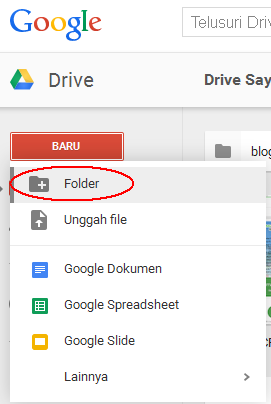

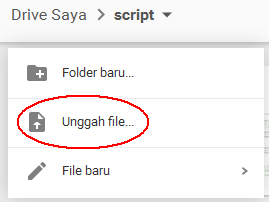







0 Response to "Cara Membuat Free Hosting di Google Drive"
Post a Comment